从Windows访问Linux系统,可以通过多种方式实现,包括使用SSH、远程桌面协议(RDP)、VNC以及通过共享文件夹等,以下是详细的步骤和说明:
一、使用SSH连接Linux服务器

1、安装SSH客户端:Windows 10及以上版本自带了OpenSSH客户端,可以在命令行或PowerShell中直接使用ssh命令。
2、配置SSH服务端:在Linux服务器上安装OpenSSH Server,并确保其已启动。
3、通过SSH登录:使用ssh your_user_name@server_ip_address命令登录到Linux服务器,可以选择使用密码认证或密钥认证。
4、使用VS Code进行SSH远程开发:如果需要在图形界面下工作,可以使用VS Code的Remote-SSH插件,首先安装VS Code和Remote-SSH插件,然后在VS Code中配置SSH连接。
二、使用远程桌面协议(RDP)连接Linux桌面
1、安装xrdp:在Linux系统上安装xrdp软件包,它允许Windows用户通过RDP连接到Linux桌面环境。
2、配置xrdp:根据需要配置xrdp,例如启用SELinux、设置开机自启动等。
3、在Windows上使用RDP客户端:打开Windows自带的远程桌面连接工具,输入Linux服务器的IP地址和用户名,然后点击“连接”即可。
三、使用VNC连接Linux桌面
1、安装VNC Server:在Linux系统上安装VNC Server,它负责提供桌面环境和接收客户端的连接请求。
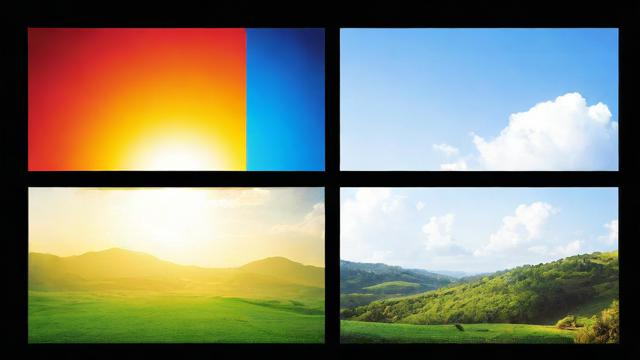
2、配置VNC Server:根据需要进行配置,例如设置VNC密码、端口等。
3、在Windows上使用VNC Viewer:下载并安装VNC Viewer,然后使用它在Windows上连接到Linux桌面。
四、通过共享文件夹访问Linux文件
1、在Linux上设置共享文件夹:使用Samba服务器或其他文件共享服务在Linux上设置共享文件夹,并为该文件夹设置适当的权限。
2、在Windows上访问共享文件夹:在Windows资源管理器中输入Linux服务器的IP地址或主机名,然后导航到共享文件夹。
3、映射到磁盘:为了更方便地访问共享文件夹,可以将Linux共享文件夹映射为Windows磁盘驱动器。
方法各有优缺点,选择哪种方式取决于具体的需求和场景,对于简单的文件传输或命令行操作,SSH是一个不错的选择;而对于需要图形界面的应用,则可以考虑使用xrdp或VNC;如果需要在Windows上直接访问Linux文件系统,则可以通过共享文件夹来实现。